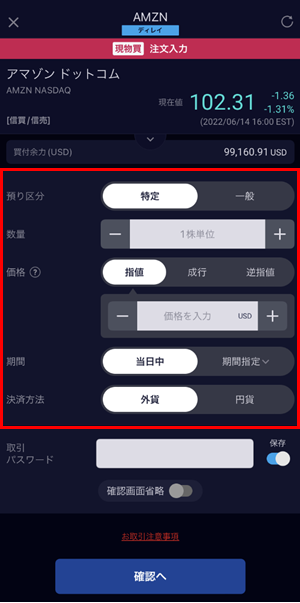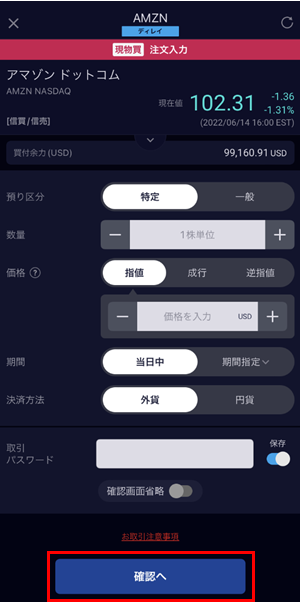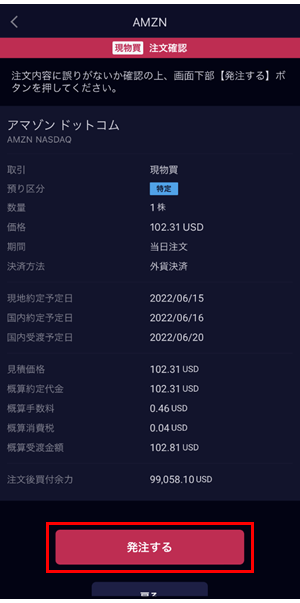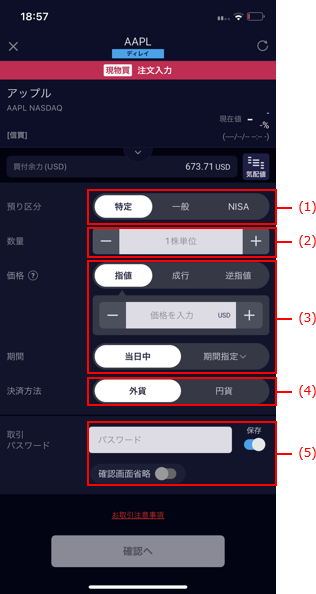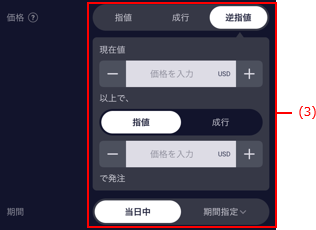買い注文を出す
新規に買い注文を出しましょう。
買い注文の手順
買い注文の入力項目について
ここでは、買い注文の入力項目について説明します。

| 番号 | 説明 |
|---|---|
| (1) |
|
| (2) |
|
| 番号 | 説明 |
|---|---|
| (1) |
|
| (2) |
|
| (3) |
|
| (4) |
|
| (5) |
|